Añadir condiciones If
Si desea tener un mejor control sobre los datos que se graban en SAP, puede añadir condiciones If a uno o varios campos. Cada campo de la condición If se coteja con la condición y se procesa solo si cumple con la condición.
Studio v11 admite dos niveles en una condición.
Añadir una condición
- En la pestaña Asignar, seleccione los campos a los que desee aplicar la condición.
- Haga clic en Crear condición.
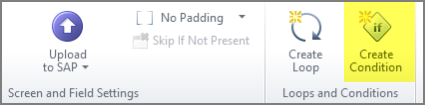
Si Crear condición está atenuado, haga clic en la pestaña Vista de experto.
- En el cuadro Condición If, elija el tipo de operando.
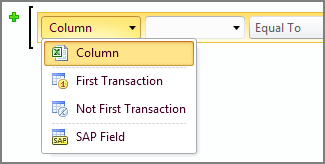
Notas:
Si elige Primera transacción o No es primera transacción, haga clic en Aceptar o en Añadir nuevo grupo para añadir más condiciones.
Si el script se ha grabado en modo GUI Scripting, también verá la opción Campo de índice. - Dependiendo del operando que elija, realice una de las siguientes acciones:
- Haga clic en el campo SAP.
- Haga clic en la letra de columna o en el número de celda y, a continuación, en Ir.
- Elija un operador como, por ejemplo, Es mayor que.
Nota:
En Studio v11.x, el operador Entre incluye tanto los valores indicados como los valores entre ellos.
En Studio v11.2, el operador Entre aparece como >=*=< para representar que es inclusivo en Studio v11.x.
El operador Entre para los scripts de Studio v10.x que se ejecutan en Studio v11.2 aparece de forma separada como A > 2 y A < 3 para indicar que no es inclusivo.
Studio v11.2 convierte el operador De-A de la v10.x en el operador Entre. v10.x mostrará el operador Entre de la v11.x en De-A. - Realice una de las siguientes acciones:
- Escriba el valor de la condición.
Nota: Si el valor contiene decimales o texto largo, asegúrese de que sus preferencias de lectura de datos sean Como está almacenado. Haga clic en la pestaña Archivo, después, en Opciones, a continuación, en Datos y, finalmente, en Como está almacenado.
- Marque la casilla Comparar con columna, elija la letra de columna o el número de celda que contiene el valor que desee que Transaction compare y haga clic en Ir.
Por ejemplo, puede seleccionar la columna que contiene el Peso bruto, seleccionar el operador Es mayor que, marcar la casilla Comparar con columna y seleccionar la columna que contiene el Peso neto.
- Escriba el valor de la condición.
- Para añadir otra condición, haga clic en el signo más.
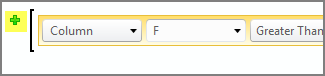
- Para añadir un segundo nivel a la condición, haga clic en Añadir nuevo grupo (por ejemplo, IF ((A=1 y B=2) OR IF Primera transacción). Después repita los pasos 3-6.
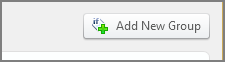
Sugerencia: En Studio v11.0.2, puede incluir columnas de registro en las condiciones. Si tiene un bucle que contiene pantallas emergentes que aparecen para unos registros, pero no para otros, puede usar una condición para evaluar los mensajes que se devolvieron en la validación y evitar que esas pantallas emergentes detengan la carga.
Operandos de condición If
Primera transacción Utilice este operando cuando una pantalla o una acción solo sea necesaria en el primer registro. Esta condición no se aplicará al segundo registro ni a ningún otro registro posterior.
No es primera transacción Utilice este operando cuando una pantalla o una acción solo sean necesarias en el segundo registro y en los posteriores. Esta condición no se aplicará al primer registro.
Columna Utilice este operando para especificar si una pantalla, un campo o una acción deben darse sobre la base de valores estáticos o valores de su archivo de datos.
Si está usando la asignación basada en celdas, el operando es Celda.
Campo SAP Utilice este operando cuando necesite validar datos disponibles en SAP en lugar de en su archivo de datos. Esta condición verificará si un campo específico contiene los valores correctos antes de ejecutar lo que haya en la condición.
Nota: El operando Campo SAP no está disponible en el modo batch input.
Campo de índice
El operando Campo de índice solo está disponible para scripts que se hayan grabado en el modo GUI Scripting. Utilice Campo de índice con bucles normales (NO con bucles indexados) para buscar y actualizar varias filas basadas en el valor de un campo.
Con Campo de índice puede buscar una fila según un valor en una determinada columna.
Importante: Campo de índice solo admite valores de texto.
- Primero asigne solo los campos que deben actualizarse.
- En el cuadro Condición If, elija Campo de índice.
- Si desea actualizar varias filas basadas en el campo de búsqueda, marque la casilla Buscar todos.
- Seleccione el campo SAP que desee buscar. Este campo no debe estar asignado.
- Elija un operador.
- Introduzca el valor que esté buscando o haga clic en Comparar con columna y seleccione la columna.
Condiciones If en servicios web
Puede usar las condiciones If para crear campos que no son de SAP personalizados y, a continuación, usar esos campos para administrar los formularios.
Para crear una condición basada en un campo SAP, cambie el operando a Campo SAP.
Cambiar la condición
- Haga clic en la instrucción de la condición para volver a abrir el cuadro Condición y, a continuación, haga los cambios que desee.
Eliminar la condición
- En el asignador, haga clic en la fila que contiene la instrucción de la condición para seleccionar la fila.
- Haga clic con el botón derecho en la fila y, a continuación, en Eliminar.